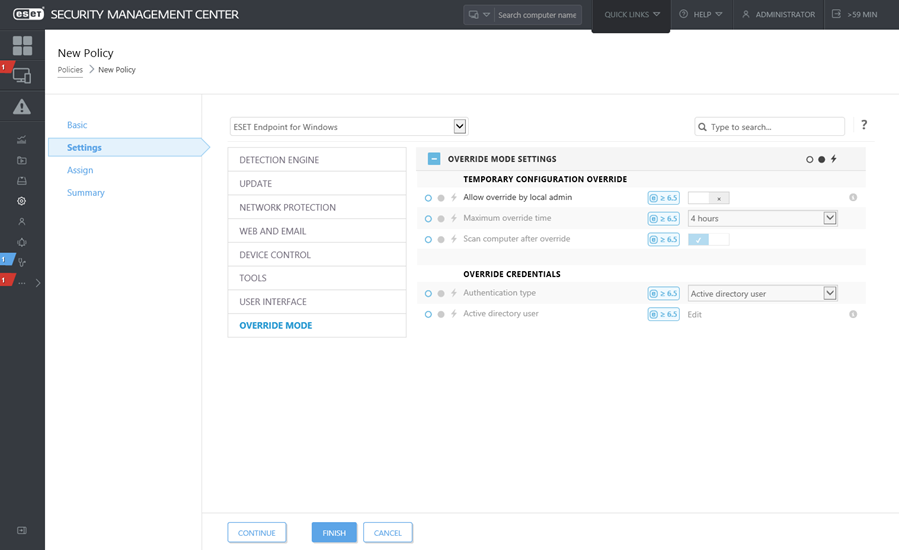Компьютерінде Windows орнатылған ESET Endpoint өнімдерінің (6.5 және одан жоғары нұсқа) пайдаланушылары қайта анықтау мүмкіндігін пайдалана алады. Қайта анықтау режимі клиенттік компьютер деңгейіндегі пайдаланушыларға орнатылған ESET өніміндегі параметрлерді тіпті бұл параметрлерге саясат қолданылған болса да өзгертуге мүмкіндік береді. Қайта анықтау режимін белгілі бір AD пайдаланушылары үшін қосуға болады немесе оны құпиясөзбен қорғауға болады. Бұл функцияны бір ретте төрт сағаттан көбірекке қосу мүмкін емес.
|

|
- Қосылғаннан кейін, қайта анықтау режимін ESET PROTECT веб-консолінен тоқтату мүмкін емес. Қайта анықтау уақытының кезеңі аяқталған кезде қайта анықтау режимі автоматты түрде өшіріледі. Оны әрі клиенттік компьютерде өшіруге болады.
- Қайта анықтау режимін пайдаланатын пайдаланушыда да Windows әкімші құқықтары болуы қажет. Әйтпесе, пайдаланушы ESET Endpoint Security параметрлеріндегі өзгертулерді сақтай алмайды.
- Active Directory топ аутентификациясының қолдауы ESET Endpoint Security 7.0.2100.4 және кейінгі нұсқаларында бар.
|
Қайта анықтау режимін орнату үшін:
 Саясаттар > Жаңа саясат тармағына өтіңіз.
Саясаттар > Жаңа саясат тармағына өтіңіз.- Негізгі бөлімінде осы саясат үшін Атау және Сипаттама теріңіз.
- Параметрлер бөлімінде Windows үшін ESET Endpoint тармағын таңдаңыз.
- Қайта анықтау режимі тармағын басып, қайта анықтау режимі үшін ережелерді конфигурациялаңыз.
- Белгілеу бөлімінде осы саясат қолданылатын компьютерді немесе компьютерлер тобын таңдаңыз.
- Жиынтық мәліметтер бөлімінде параметрлерді қарап шығып, саясатты қолдану үшін Аяқтау түймесін басыңыз.
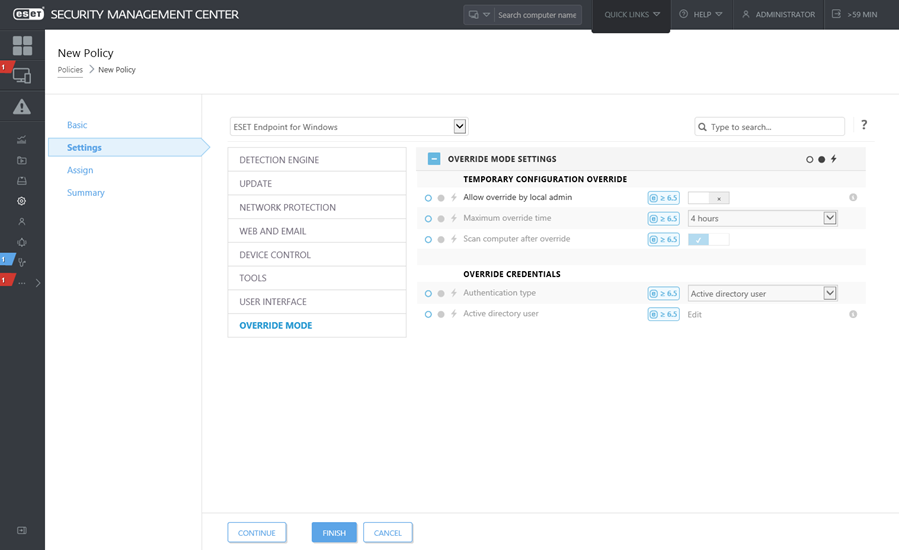
|

|
Джонда Endpoint параметрлері бір маңызды функцияларды немесе компьютерінде вебке қатынасты бұғаттауымен мәселе болса, әкімші Джонға бар Endpoint саясатын қайта анықтауға және компьютерінде параметрлерді қолмен өзгертуге рұқсат бере алады. Содан кейін бұл жаңа параметрлерді ESET PROTECT сұрай алады, осылайша әкімші олардан жаңа саясат жасай алады.
Мұны істеу үшін төмендегі қадамдарды орындаңыз:
- Саясаттар > Жаңа саясат тармағына өтіңіз.
- Атау және Сипаттама өрістерін толтырыңыз. Параметрлер бөлімінде Windows үшін ESET Endpoint тармағын таңдаңыз.
- Қайта анықтау режимі пәрменін басыңыз, қайта анықтау режимін бір сағатқа қосыңыз және AD пайдаланушысы ретінде Джонды таңдаңыз.
- Саясатты Джонның компьютеріне белгілеп, саясатты сақтау үшін Аяқтау түймесін басыңыз.
- Джон Қайта анықтау режимін өзінің ESET endpoint бағдарламасында қосуы және параметрлерді компьютерінде қолмен өзгертуі мүмкін.
- ESET PROTECT веб консолінде Компьютерлер тармағына өтіңіз, Джонның компьютері тармағын табыңыз және Мәліметтерді көрсету пәрменін басыңыз.
- Конфигурация бөлімінде клиенттен конфигурацияны мүмкіндігінше тез алу клиенттік тапсырмасын кестеге қосу үшін Конфигурацияны сұрау пәрменін басыңыз.
- Қысқа уақыттан кейін жаңа конфигурация көрсетіледі. Параметрлерін сақтау керек өнімді басыңыз, содан кейін Конфигурацияны ашу пәрменін басыңыз.
- Параметрлерді қарап шығуға, содан кейін Саясатқа түрлендіру пәрменін басуға болады.
- Атау және Сипаттама өрістерін толтырыңыз.
- Параметрлер бөлімінде керек болса, параметрлерді өзгертуге болады.
- Белгілеу бөлімінде мұны Джонның компьютеріне (немесе басқаларға) белгілеуге болады.
- Параметрлерді сақтау үшін Аяқтау түймесін басыңыз.
- Енді керек емес кезде қайта анықтау саясатын жоюды ұмытпаңыз.
|
 Саясаттар > Жаңа саясат тармағына өтіңіз.
Саясаттар > Жаңа саясат тармағына өтіңіз.